A Mac visszaállítása biztonsági mentésből
A Költöztető asszisztens segítségével áthelyezheti a Time Machine biztonsági mentésben található fájlokat a Macére.
Ha a Time Machine segítségével biztonsági mentést készít Mac gépéről, a Költöztető asszisztens ennek segítségével helyre tudja állítani a személyes fájljait, köztük az appokat és a felhasználói fiókjában található fájlokat.
Ha csak néhány fájlt vagy ezek korábbi verzióit szeretné visszaállítani, olvassa el, hogyan állíthat helyre konkrét fájlokat a Time Machine segítségével.
A Költöztető asszisztens használata
Mielőtt továbblép, telepítse újra a macOS-t, ha szükséges. Ha például a Mac bekapcsolásakor villogó kérdőjelet lát, először telepítse újra a macOS-t. Így telepíthető újra a macOS.
Győződjön meg arról, hogy a Time Machine biztonsági mentési lemez csatlakozik a Machez és be van kapcsolva.
Nyissa meg a Költöztető asszisztens alkalmazást a Macen.
A Költöztető asszisztenst az Alkalmazások mappa Segédprogramok almappájában található. A Segédprogramok mappa megnyitásához válassza ki az Ugrás > Segédprogramok menüpontot a Finder menüsávjáról. Vagy a Spotlight segítségével Ha a Mac bekapcsolásakor egy beállítási asszisztens jelenik meg, amely az Ön országára és hálózatára vonatkozó adatokat kér, ugorjon a következő lépésre, mert a beállítási asszisztens tartalmazza a költöztető asszisztenst.
Amikor a segédprogram megkérdezi, hogy milyen módon szeretné áthelyezni az adatokat, válassza ki azt a beállítást, amely Macről, Time Machine biztonsági mentésből, illetve indítólemezről történő átvitelt tesz lehetővé. Kattintson a Folytatás gombra.
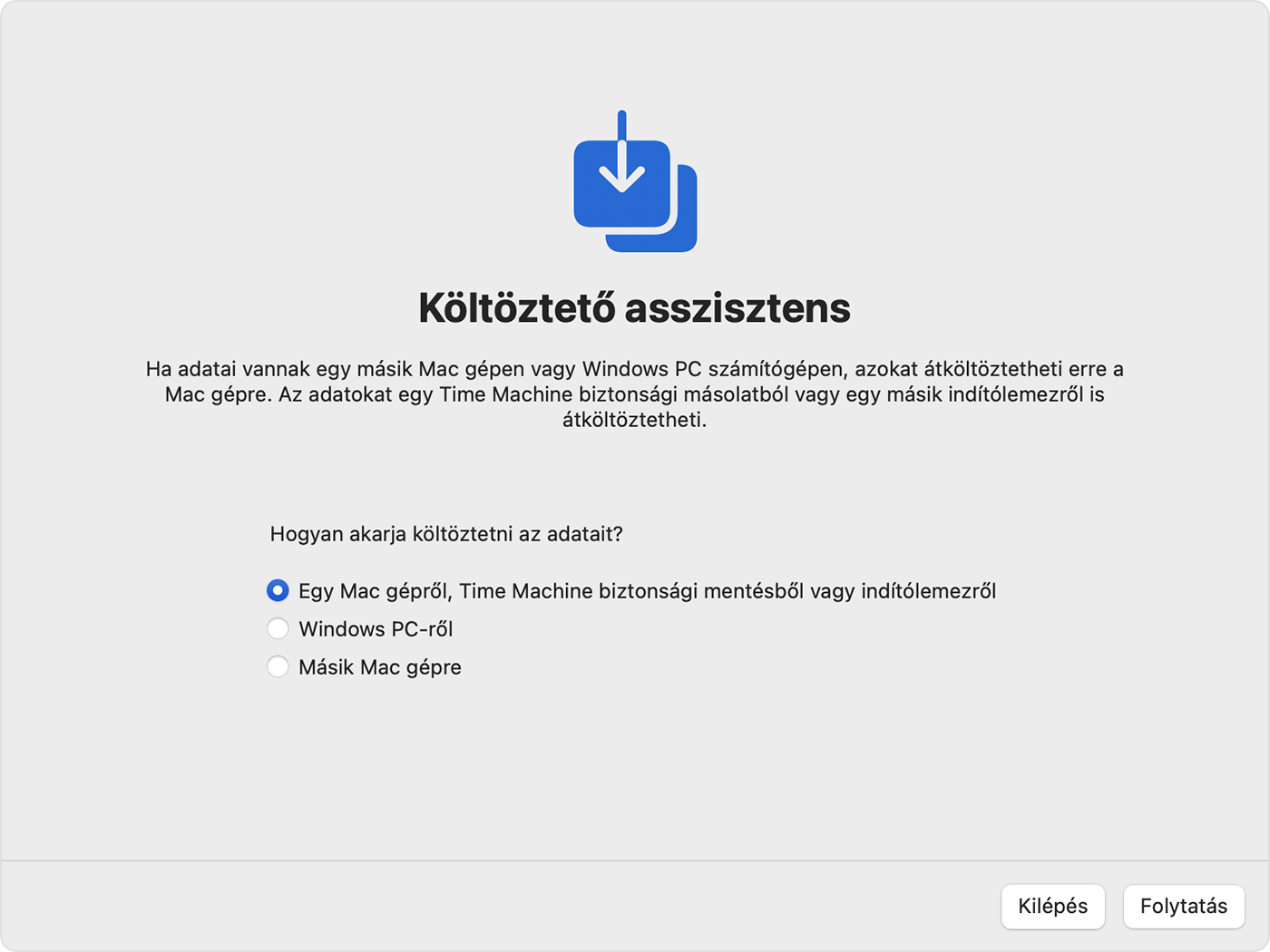
Válassza ki a kívánt Time Machine biztonsági mentést, majd kattintson a Folytatás gombra.
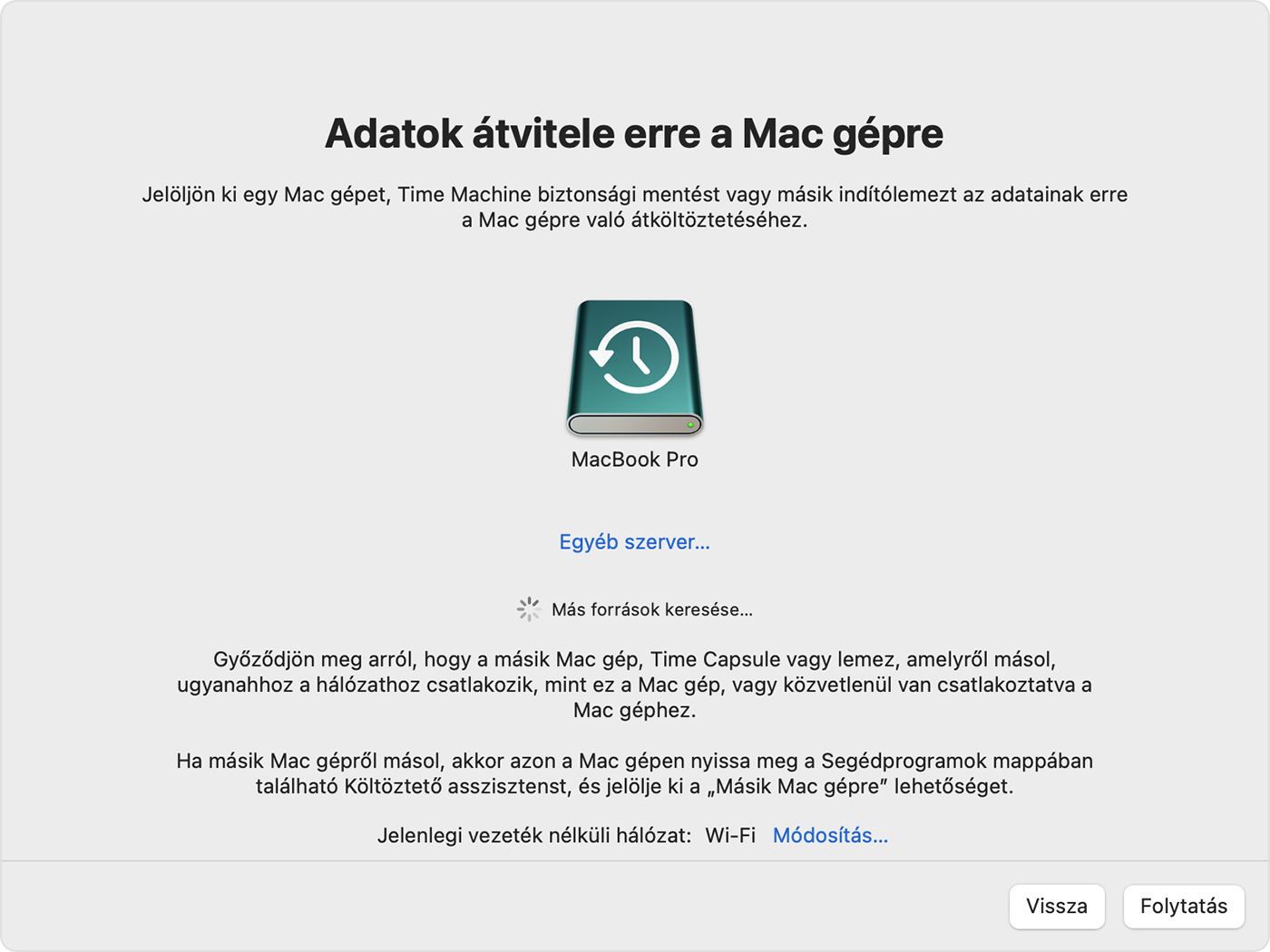
Válasszon ki egy biztonsági mentést, majd kattintson a Folytatás gombra.
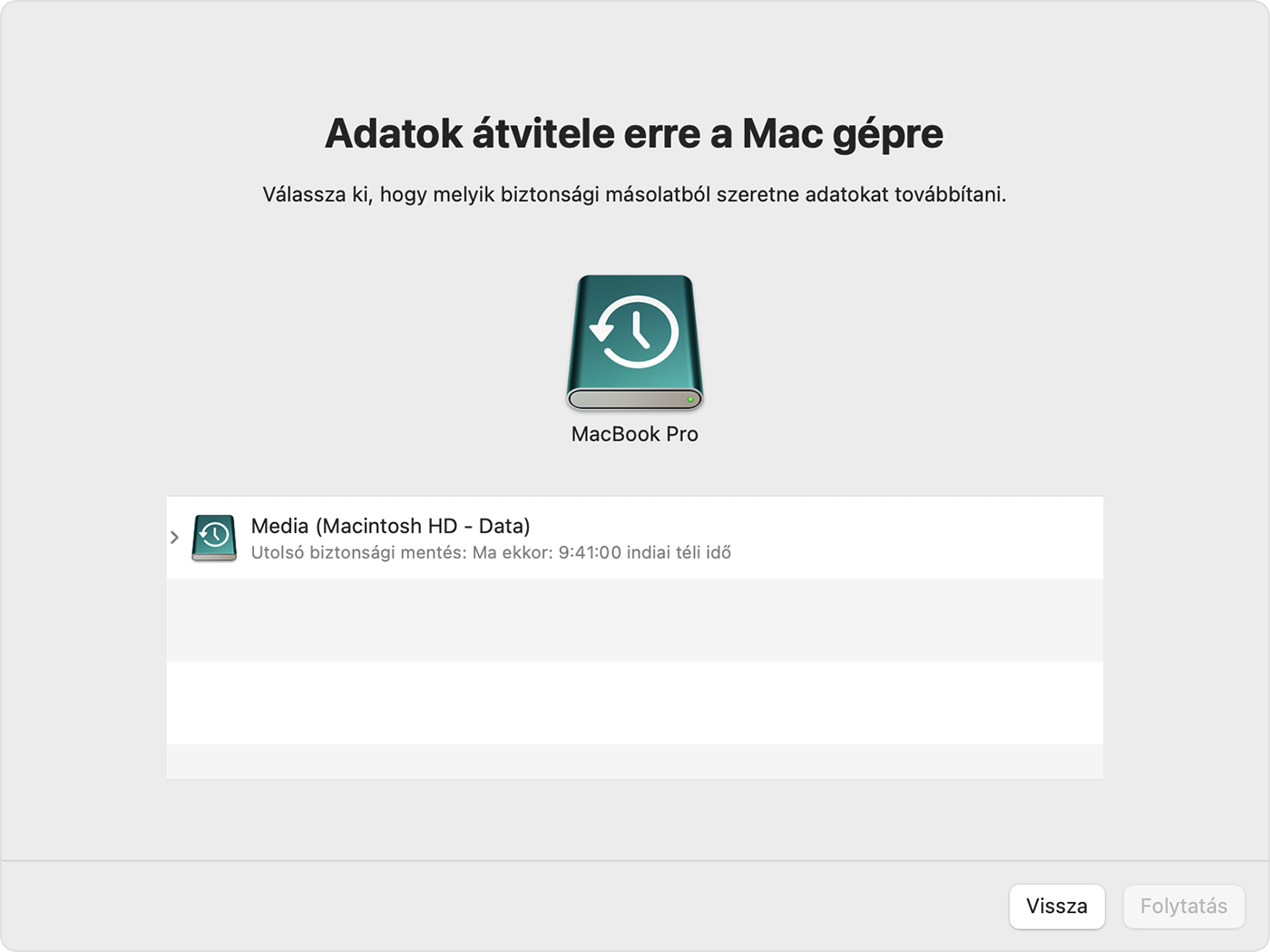
Válassza ki az adatokat, amelyeket át szeretne vinni.
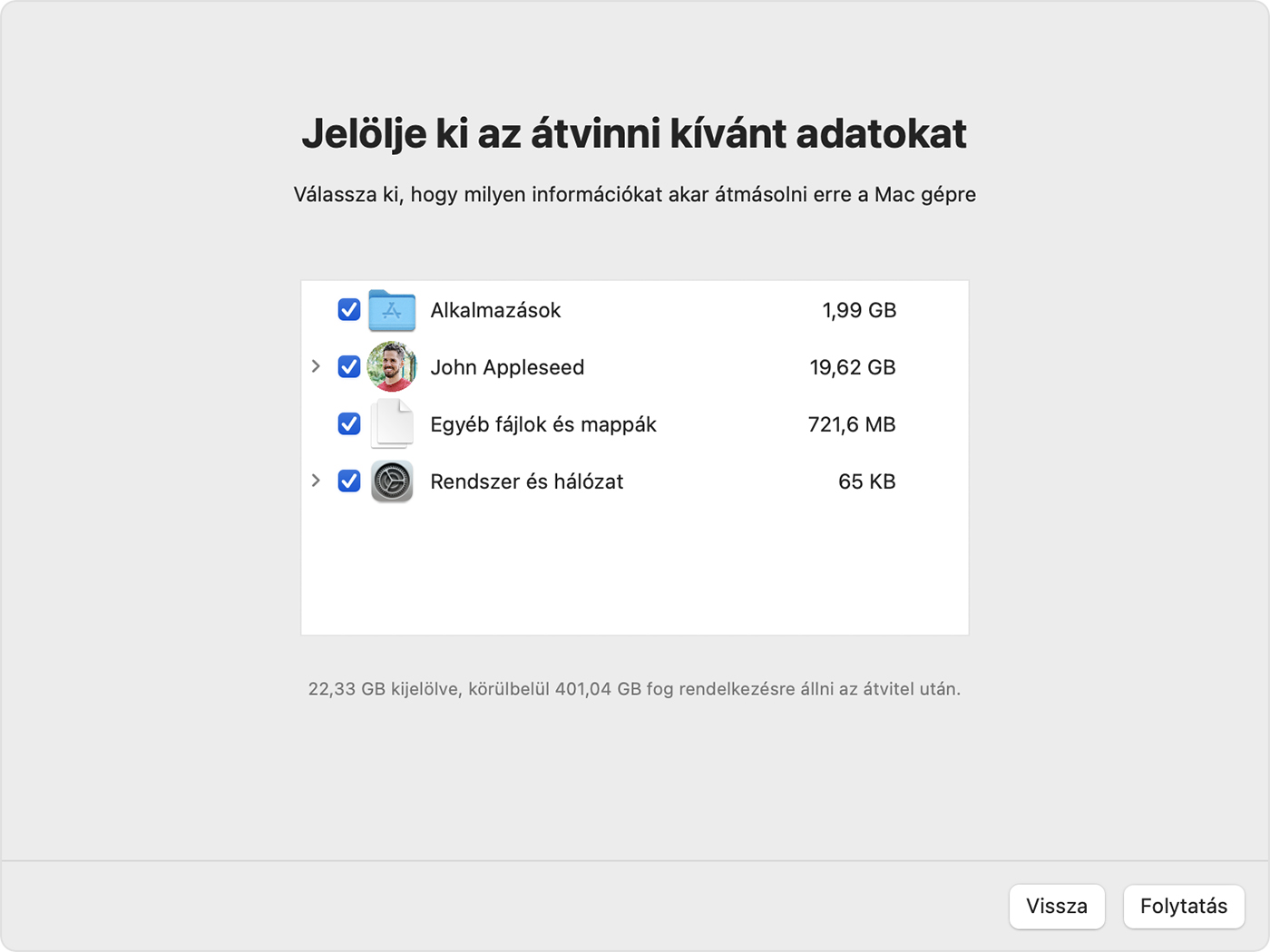
Mielőtt a Folytatás gombra kattint, olvassa el, hogy mit jelent a felhasználói fiók átvitele. Az itt ábrázolt példában a John Appleseed egy felhasználói fiók. Ha a Macen van egy ugyanilyen nevű fiók, akkor a Költöztető asszisztens megkérdezi, hogy szeretné-e átnevezni vagy lecserélni:
Átnevezés: A Time Machine biztonsági mentésen lévő fiók külön felhasználói fiókként fog megjelenni a Macen, önálló bejelentkezési adatokkal és Saját mappával.
Csere: A Time Machine biztonsági mentésen lévő fiók a Mac azonos nevű fiókjának helyére lép.
A nagy méretű fájlok áthelyezéséhez több órára lehet szükség, és úgy tűnhet, hogy a folyamat időnként szünetel. Érdemes este elkezdeni a költöztetést, így másnapra befejeződik a folyamat. Az átvitel megkezdéséhez kattintson a Folytatás lehetőségre.
Ha a Költöztető asszisztens befejezte a munkát, lépjen ki belőle, majd jelentkezzen be az áthelyezett fiókba az új Macen: látni fogja, hogy a fájljai átkerültek az új gépre.
Ha segítségre van szüksége, forduljon az Apple-támogatáshoz.